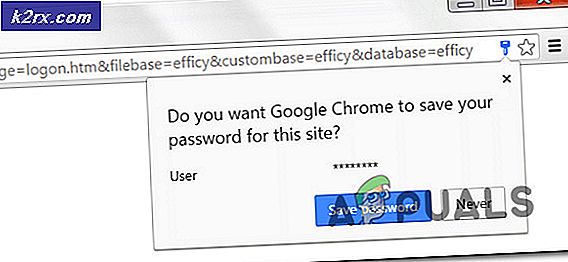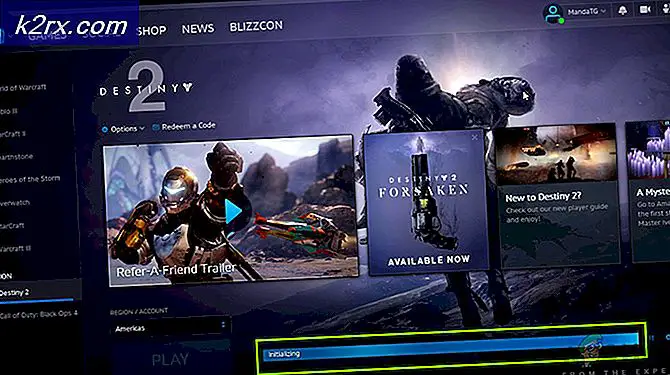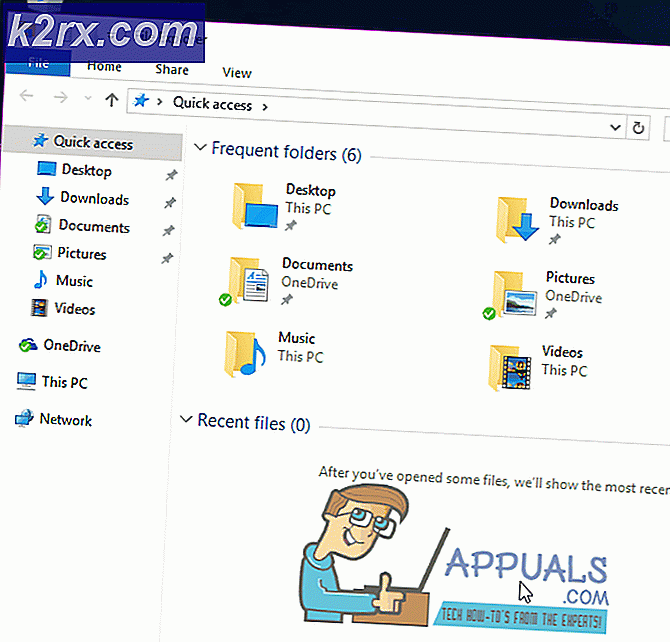So beheben Sie den Zwietrachtfehler 1105
Das Fehlercode 1105tritt auf, wenn Benutzer versuchen, auf die zuzugreifen Zwietracht App (entweder über die Desktop-App oder über discordapp.com). Es wurde bestätigt, dass dieses Problem unter Windows 7, Windows 8.1 und Windows 10 auftritt.
Nach der Untersuchung dieses Problems stellt sich heraus, dass es verschiedene Ursachen gibt, die diesen bestimmten Fehlercode verursachen können. Hier ist eine Liste mit möglichen Tätern, die dies verursachen könnten Fehlercode 1105:
Methode 1: Überprüfen des Status der Zwietracht
Wenn Sie das sehen Fehler 1105 Wenn Sie versuchen, auf Discord zuzugreifen, sollten Sie zunächst die an diesem Vorgang beteiligten Dienste überprüfen. Cloudflare, ähnlich wie die meisten anderen ähnlichen VoIP-Dienste, die es gibt Cloudflares Suite von Serversicherheitsoptionen.
Wenn also ein Serverproblem tatsächlich das Problem verursacht und das Problem außerhalb Ihrer Kontrolle liegt, kann das Problem nur von zwei potenziellen Schuldigen stammen - Cloudflare oder Discord.
Glücklicherweise verfügen beide Entitäten über Statusseiten, auf denen Sie überprüfen können, ob ihre Server derzeit betroffen sind:
- Überprüfen des Status der Zwietracht
- Überprüfen des Status von Cloudflare
Wenn Sie bereits beide Statusseiten überprüft haben und keine Hinweise auf ein Serverproblem gefunden haben, tritt das Problem wahrscheinlich nur lokal auf. Höchstwahrscheinlich etwas, das mit Ihrem Netzwerk zu tun hat, oder eine Inkonsistenz mit der Discord-Installation.
Befolgen Sie die folgenden Methoden, um einige mögliche Korrekturen zu finden, mit denen das Problem möglicherweise behoben werden kann Fehler 1105.
Methode 2: Herstellen einer Verbindung zu einem anderen Netzwerk
Wenn Sie auf dieses Problem stoßen, wenn Sie mit einem restriktiven Netzwerk verbunden sind (während Sie mit einem Schulnetzwerk, einem Arbeitsnetzwerk, Hotel-WLAN oder einem anderen öffentlichen Netzwerk verbunden sind). Wenn dieses Szenario in Ihrer Situation anwendbar ist, sollten Sie diese Theorie testen, indem Sie eine Verbindung zu Ihrem Heimnetzwerk herstellen und erneut versuchen, auf Discount zuzugreifen.
Für den Fall, dass die Fehler 1105tritt nicht auf, wenn Sie mit einem ungefilterten Netzwerk verbunden sind (wie einem, das von Ihrem Heimrouter verwaltet wird). Es ist wahrscheinlich, dass der Netzwerkadministrator einige Einschränkungen für Dienste vom Typ Discord durchgesetzt hat, die Ihnen die Verwendung dieser Art von Diensten anbieten.
Wenn Sie überprüfen, ob dies der Fall ist, sollten Sie sich an den Administrator des Netzwerks wenden, das Ihren Zugriff auf die Discord-App einschränkt. Wenn diese Einschränkung jedoch auferlegt wird, um die Nutzung der verfügbaren Bandbreite einzuschränken, sind Ihre Chancen, Discord freizuschalten, gering.
Es gibt jedoch eine Problemumgehung, mit der Sie das vermeiden können Fehler 1105in einem eingeschränkten Netzwerk (mithilfe eines VPN). Befolgen Sie die nächste Methode unten, um es auf Ihrem Computer einzurichten.
Methode 3: Wechseln zu einem VPN-Netzwerk
Wenn Sie das sehen Fehler 1105Wenn Sie eine Verbindung zu einem eingeschränkten Netzwerk herstellen und keine Möglichkeit haben, dieses Problem zu umgehen, sollten Sie in der Lage sein, einen Administrator zu vermeiden, indem Sie ein kompetentes VPN-Netzwerk verwenden.
Durch das Filtern Ihrer Verbindung über ein VPN können Sie sowohl vom Administrator auferlegte Einschränkungen als auch Fälle vermeiden, in denen dieses Problem durch einen Level-3-ISP-Knoten verursacht wird.
Wenn Sie bereit sind, diesen Weg zu gehen, müssen Sie sich für ein VPN entscheiden, das Ihren Anforderungen entspricht. Es gibt viele kostenlose Optionen, aber wenn Sie Discord hauptsächlich für Spiele verwenden möchten, empfehlen wir Ihnen Wählen Sie ein Gaming-VPN aus unserer aktualisierten Liste.
Wenn Sie schrittweise Anweisungen verwenden, befolgen Sie die nachstehenden Anweisungen. Wir haben den gesamten Prozess der Einrichtung der kostenlosen Version Hide.Me VPN behandelt:
- Beginnen Sie mit dem Zugriff auf den Beamten Download-Seite von Hide.Me VPN. Klicken Sie anschließend auf Herunterladen Schaltfläche, um den Download des Desktop-Clients zu starten.
- Wenn Sie zum ersten Bildschirm gelangen, klicken Sie auf Registrieren Schaltfläche, die der kostenlosen Version des VPN-Clients zugeordnet ist.
- Geben Sie bei der nächsten Eingabeaufforderung zunächst Ihre E-Mail-Adresse ein und drücken Sie dann Eingeben um die Registrierung abzuschließen. An dieser Stelle ist es sehr wichtig, dass Sie eine gültige Adresse verwenden, da Sie in den nächsten Schritten aufgefordert werden, diese zu validieren.
- Greifen Sie nach Abschluss des Vorgangs auf das E-Mail-Feld zu und suchen Sie in der E-Mail nach der Bestätigungsmail Versteck mich Mannschaft. Sobald Sie es erhalten haben, klicken Sie zur Bestätigung auf den Bestätigungslink. Sie werden dann zum Fenster Konto erstellen weitergeleitet.
- Machen Sie sich nach Abschluss des Vorgangs auf den Weg zu Preise> KostenlosKlicken Sie dann auf Jetzt bewerben um den kostenlosen Plan zu wählen und ihn zu aktivieren.
- Wenn Sie den kostenlosen Plan erfolgreich aktiviert haben, klicken Sie auf Download-Bereich. dann klicken Sie auf Jetzt downloaden Feld, das der aktuell verwendeten Windows-Version zugeordnet ist.
- Doppelklicken Sie nach Abschluss des Downloads auf das Installationsprogramm und befolgen Sie die Anweisungen auf dem Bildschirm, um die Installation des VPN auf Systemebene abzuschließen.
- Verwenden Sie nach Abschluss der Installation die in Schritt 4 bestätigten Anmeldeinformationen, um den Anmeldevorgang abzuschließen.
- Wenn Sie erfolgreich angemeldet sind, klicken Sie auf Starten Sie Ihre kostenlose Testversion, wählen Sie dann einen beliebigen Ort aus, an dem Discord unterstützt wird, und warten Sie, bis die VPN-Verbindung hergestellt wird.
- Starten Sie Discord und prüfen Sie, ob die Fehler 1105 Ist repariert.
Methode 4: Löschen der Discord-Ordner in% appdata% und% localappdata%
Wenn Sie zuvor festgestellt haben, dass Sie sich nicht mit einem Serverproblem befassen und die VPN-Problemumgehung das Problem nicht für Sie behoben hat, liegt wahrscheinlich ein lokales Korruptionsproblem vor, das sich auf temporäre Dateien auswirkt, die mit Discord verknüpft sind.
Es wird normalerweise berichtet, dass dieses Problem in Fällen auftritt, in denen ein neues Discord-Update vor Abschluss des Vorgangs unterbrochen wurde. Daher sind beschädigte Dateien jetzt in zwei Schlüsselordnern vorhanden, die während des Anmeldevorgangs von Discord verwendet werden.
Einige Benutzer, bei denen auch der 1105-Fehlercode aufgetreten ist, haben gemeldet, dass das Problem endgültig behoben wurde, nachdem sie den Inhalt der temporären Discord-Ordner in gelöscht haben %Anwendungsdaten% und % localappdata%.
Wenn Sie versuchen möchten, das zu beheben Fehler 1105Fehler durch Löschen der %Anwendungsdaten% und % localappdata%Befolgen Sie die mit Discord verknüpften Ordner wie folgt:
- Drücken Sie Windows-Taste + R. zu öffnen a Lauf Dialogbox. Geben Sie als Nächstes ‘%Anwendungsdaten%‘Im Textfeld und drücken Sie Eingeben um den AppData-Ordner auf Ihrem Windows-Computer zu öffnen.
Hinweis: Standardmäßig ist dieser Ordner standardmäßig ausgeblendet. Wenn Sie manuell darauf zugreifen möchten, müssen Sie es aktivieren Versteckte Ordner von dem Datei-Explorer> Registerkarte Ansicht.
- Sobald Sie in der Anwendungsdaten Scrollen Sie nach unten durch die Liste der installierten Anwendungen und suchen Sie den Discord-Ordner. Doppelklicken Sie darauf und drücken Sie Strg + A. um alles darin auszuwählen, klicken Sie dann mit der rechten Maustaste auf ein ausgewähltes Element und wählen Sie Löschen aus dem Kontextmenü, um den Inhalt des Ordners zu löschen.
- Nach dem Inhalt der Anwendungsdaten Ordner wurden gelöscht. Befolgen Sie Schritt 1 erneut. Verwenden Sie diesmal jedoch die Option % localappdata%Befehl statt. Sobald Sie in der Lokale AppData Wiederholen Sie Schritt 2 noch einmal, um den Inhalt des Ordners zu löschen.
- Starten Sie Ihren Computer neu und starten Sie ihn Zwietracht Sobald der nächste Start abgeschlossen ist, prüfen Sie, ob die 105 Fehlercode ist endlich behoben.